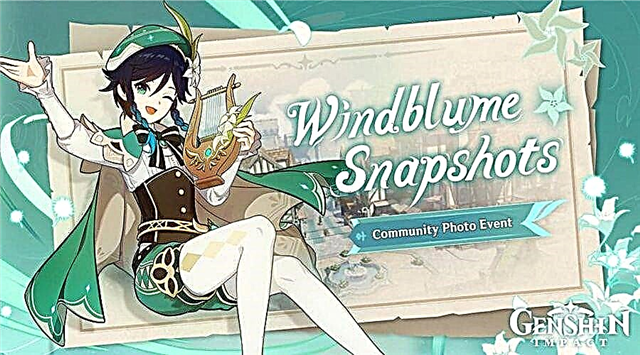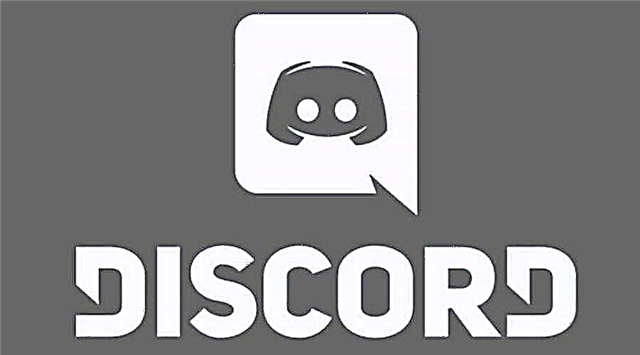Neste guia, tentaremos descobrir por que o Discord continua travando ao iniciar no desktop e no celular, incluindo como corrigir esse problema.
Por que o Discord continua travando no PC e no celular?
Razões e soluções:
Existem várias razões pelas quais o Discord continua travando no seu computador.
Pode ser uma atualização do Discord que tem alguns bugs fazendo com que ela falhe.
Outro motivo é que seus arquivos podem estar corrompidos ou pode haver problemas relacionados ao cache, fazendo com que o Discord se comporte de forma anormal.
Corrigindo falhas no Discord
Existem maneiras de corrigir o problema de travamento do Discord no PC e no celular.
- Excluir conteúdo AppData do Discord
- Desative a aceleração de hardware
- Ativar o modo legado
- Desinstale e reinstale a versão mais recente do Discord
Exclua o conteúdo AppData do Discord e limpe o cache
Ao excluir o conteúdo de AppData, você corrige problemas causados por arquivos ou cache corrompidos.
Aqui está o que você precisa fazer:
- Pressione a tecla Windows + E
- Digite %AppData%discord na barra de endereços do Windows Explorer que aparece.
- Clique duas vezes na pasta Cache
- Excluir tudo nesta pasta
- Agora selecione a pasta Discord novamente
- Clique duas vezes no armazenamento local
- Apague tudo aqui também.
- Em seguida, inicie o aplicativo Discord
Desative a aceleração de hardware
Quando você desativa a aceleração de hardware, pode corrigir o problema de travamento do Discord.
Basicamente, a aceleração de hardware é o que usa a GPU, o que pode fazer com que o Discord falhe na inicialização.
Como desabilitar a aceleração de hardware?
Abrir Discord
Clique no ícone de configurações
Nas configurações do usuário, clique em Aparência
Na seção Aparência do Hardware, desative-o.
Inicie o Discord novamente e veja se ele ainda trava na inicialização.
Ativar o modo legado
- Iniciar Discord
- Clique em Configurações do usuário.
- Selecione voz e vídeo
- Na lista suspensa Subsistema de áudio, clique em Legado.
- Confirme esta ação.
Isso deve corrigir o problema de travamento do Discord.
Desinstale e reinstale a versão mais recente do Discord
Certifique-se de atualizar o Discord para a versão mais recente, mas se isso não resolver o problema, desinstale-o e reinstale-o.
Outra coisa que você pode ter em mente é fechar outros programas que possam interferir no Discord e causar problemas de inicialização.
É tudo o que você precisa saber sobre por que o Discord continua travando no computador e no telefone e como corrigir o problema.